使用Docker运行Nginx
转自:http://www.ruanyifeng.com/blog/2018/02/nginx-docker.html?from=timeline
一、HTTP 服务
Nginx 的最大作用,就是搭建一个 Web Server。有了容器,只要一行命令,服务器就架设好了,完全不用配置。
$ docker container run \-d \-p 127.0.0.2:8080:80 \--rm \--name mynginx \nginx
上面命令下载并运行官方的 Nginx image,默认是最新版本(latest),当前是 1.13.9。如果本机安装过以前的版本,请删掉重新安装,因为只有 1.13.9 才开始支持 server push。
上面命令的各个参数含义如下。
-d:在后台运行-p:容器的80端口映射到127.0.0.2:8080--rm:容器停止运行后,自动删除容器文件--name:容器的名字为mynginx
如果没有报错,就可以打开浏览器访问 127.0.0.2:8080 了。正常情况下,显示 Nginx 的欢迎页。
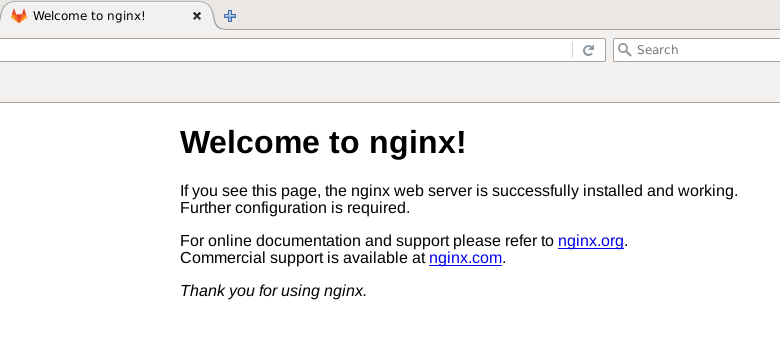
然后,把这个容器终止,由于--rm参数的作用,容器文件会自动删除。
$ docker container stop mynginx
二、映射网页目录
网页文件都在容器里,没法直接修改,显然很不方便。下一步就是让网页文件所在的目录/usr/share/nginx/html映射到本地。
首先,新建一个目录,并进入该目录。
$ mkdir nginx-docker-demo $ cd nginx-docker-demo
然后,新建一个html子目录。
$ mkdir html
在这个子目录里面,放置一个index.html文件,内容如下。
<h1>Hello World</h1>
接着,就可以把这个子目录html,映射到容器的网页文件目录/usr/share/nginx/html。
$ docker container run \-d \-p 127.0.0.2:8080:80 \--rm \--name mynginx \--volume "$PWD/html":/usr/share/nginx/html \nginx
打开浏览器,访问 127.0.0.2:8080,应该就能看到 Hello World 了。
三、拷贝配置
修改网页文件还不够,还要修改 Nginx 的配置文件,否则后面没法加 SSL 支持。
首先,把容器里面的 Nginx 配置文件拷贝到本地。
$ docker container cp mynginx:/etc/nginx .
上面命令的含义是,把mynginx容器的/etc/nginx拷贝到当前目录。不要漏掉最后那个点。
执行完成后,当前目录应该多出一个nginx子目录。然后,把这个子目录改名为conf。
$ mv nginx conf
现在可以把容器终止了。
$ docker container stop mynginx
四、映射配置目录
重新启动一个新的容器,这次不仅映射网页目录,还要映射配置目录。
$ docker container run \--rm \--name mynginx \--volume "$PWD/html":/usr/share/nginx/html \--volume "$PWD/conf":/etc/nginx \-p 127.0.0.2:8080:80 \-d \nginx
上面代码中,--volume "$PWD/conf":/etc/nginx表示把容器的配置目录/etc/nginx,映射到本地的conf子目录。
浏览器访问 127.0.0.2:8080,如果能够看到网页,就说明本地的配置生效了。这时,可以把这个容器终止。
$ docker container stop mynginx
五、自签名证书
现在要为容器加入 HTTPS 支持,第一件事就是生成私钥和证书。正式的证书需要证书当局(CA)的签名,这里是为了测试,搞一张自签名(self-signed)证书就可以了。
下面,我参考的是 DigitalOcean 的教程。首先,确定你的机器安装了 OpenSSL,然后执行下面的命令。
$ sudo openssl req \-x509 \-nodes \-days 365 \-newkey rsa:2048 \-keyout example.key \-out example.crt
上面命令的各个参数含义如下。
req:处理证书签署请求。-x509:生成自签名证书。-nodes:跳过为证书设置密码的阶段,这样 Nginx 才可以直接打开证书。-days 365:证书有效期为一年。-newkey rsa:2048:生成一个新的私钥,采用的算法是2048位的 RSA。-keyout:新生成的私钥文件为当前目录下的example.key。-out:新生成的证书文件为当前目录下的example.crt。
执行后,命令行会跳出一堆问题要你回答,比如你在哪个国家、你的 Email 等等。
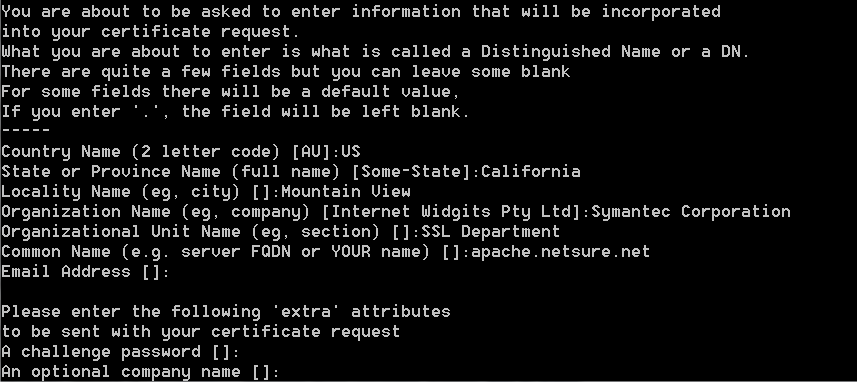
其中最重要的一个问题是 Common Name,正常情况下应该填入一个域名,这里可以填 127.0.0.2。
Common Name (e.g. server FQDN or YOUR name) []:127.0.0.2
回答完问题,当前目录应该会多出两个文件:example.key和example.crt。
conf目录下新建一个子目录certs,把这两个文件放入这个子目录。
$ mkdir conf/certs $ mv example.crt example.key conf/certs
六、HTTPS 配置
有了私钥和证书,就可以打开 Nginx 的 HTTPS 了。
首先,打开conf/conf.d/default.conf文件,在结尾添加下面的配置。
server {listen 443 ssl http2;server_name localhost;ssl on;ssl_certificate /etc/nginx/certs/example.crt;ssl_certificate_key /etc/nginx/certs/example.key;ssl_session_timeout 5m;ssl_ciphers HIGH:!aNULL:!MD5;ssl_protocols SSLv3 TLSv1 TLSv1.1 TLSv1.2;ssl_prefer_server_ciphers on;location / {root /usr/share/nginx/html;index index.html index.htm;} }
然后,启动一个新的 Nginx 容器。
$ docker container run \--rm \--name mynginx \--volume "$PWD/html":/usr/share/nginx/html \--volume "$PWD/conf":/etc/nginx \-p 127.0.0.2:8080:80 \-p 127.0.0.2:8081:443 \-d \nginx
上面命令中,不仅映射了容器的80端口,还映射了443端口,这是 HTTPS 的专用端口。
打开浏览器,访问 https://127.0.0.2:8081/ 。因为使用了自签名证书,浏览器会提示不安全。不要去管它,选择继续访问,应该就可以看到 Hello World 了。
至此,Nginx 容器的 HTTPS 支持就做好了。有了这个容器,下一篇文章,我就来试验 HTTP/2 的 server push 功能。
七、参考链接
- Tips for deploying nginx(official image) with docker, by Mario Ponticello
- How To Run Nginx in a Docker Container on Ubuntu 14.04, by Thomas Taege
- Official Docker Library docs, by Docker
- How To Create a Self-Signed SSL Certificate for Nginx in Ubuntu 16.04, by Justin Ellingwood
(完)
使用Docker运行Nginx相关推荐
- Docker(3):docker运行nginx实例以及在java容器中运行java程序
一.目的 通过运行nginx可以充分理解运行镜像原理,以及镜像内部虚拟网络端口和服务器端口的桥接关系.同时,使用java容器,编译java文件,并且运行java程序. 二.docker运行nginx镜 ...
- [docker]三、docker理论概念(镜像、仓库、容器),用docker运行nginx来搭建一个属于自己网站。查看进程监听哪个端口的命令
目录 1.docker概念 1.1.镜像(image) 1.2.容器(container) 1.3.仓库(repository) 1.4.理解 2.用docker运行nginx 2.1.正常命令开启n ...
- win docker运行nginx
docker pull nginx # 拉取镜像 mkdir -p //f/DATA/docker-data/nginx/conf # 创建配置文件目录# 拷贝配置文件 docker run --na ...
- deepin nginx连接php,利用docker运行nginx加上本机的php-fpm。访问html文件正常,但是访问php文件就报错404...
最近在虚拟机弄了一个deepin系统.打算使用docker加载nginx/1.17.6加在官方下载的PHP7.4.1(这个是本地编译的). 出现了以下的问题: 1)访问html文件正常,但是访问php ...
- docker运行nginx为什么要使用 nginx -g 'daemon off;'
1.docker容器跑着为啥会挂掉? docker 容器默认会把容器内部第一个进程,也就是pid=1的程序作为docker容器是否正在运行的依据,如果docker 容器pid挂了,那么docker容器 ...
- Docker下载安装运行Nginx服务
文章目录 下载安装 在 Docker 中使用镜像 运行 Docker 容器 Docker运行Nginx 1.获取Nginx镜像 2.运行Nginx容器 下载安装 https://docs.docker ...
- 在虚拟机上安装Docker并运行Nginx
作为IT届的一名小学生,常常听前辈们讨论什么虚拟机啦,Docker呀,Nginx啊,及Docker在Linux上运行Nginx等技术,每逢此刻,我都会搬个小板凳坐好了然后静静的听大牛们分享自己在某项技 ...
- Docker笔记一:基于Docker容器构建并运行 nginx + php + mysql ( mariadb ) 服务环境
在编辑Dockerfile过程中参考了以下相关范例:https://hub.docker.com/_/php/.https://hub.docker.com/_/mysql/.https://hub. ...
- 最简单的docker教程:在docker里运行nginx服务器
命令行docker search nginx搜索名为nginx的docker image,返回结果的第一个,github上有10293个star,这就是我们想要搜索的结果: 使用命令docker pu ...
最新文章
- 软件项目第一次Sprint评分表
- Spring Security OAuth2——自定义OAuth2第三方登录(Gitee)并与UsernamePassword登录关联解决方案
- md5模式 签名_MD的完整形式是什么?
- python开发【基础二】
- 【leetcode】遍历二叉树从跟到叶子的核心代码
- 帆软图表切换接口和图标轮播接口
- Axure原型设计相关:Axure RP8中继器实例(附rp文件)——列表的增删改查、分页
- emoji字符串 php,使用emoji字符组成任意汉字
- 程序员前景一片灰暗?网友:不行找个班上吧
- Sentinel-1A数据 GRD和SLC的区别
- 车型数据api 根据车系查询车型数据
- 小驼峰大驼峰的写法规范
- iOS 字符串转ascii码,字符串转NSData
- 关于找到pycharm中jetbrains-agent更新的打开路径的方法
- 金融直播APP方案开发
- 机器学习()PR曲线绘制
- 新南威尔士大学纯硅量子计算机,全球首款纯硅量子计算机芯片在新南威尔士大学诞生...
- 计算机少年宫活动记录表,小学乡村少年宫计算机兴趣小组活动记录表.docx
- raid5和iscs网络存储服务i配置
- 【加密】各种加密(打乱)语言代码的sdk代码
热门文章
- QINQ 交换机配置
- Python入门-运算符
- C++头文件 <algorithm>的 常用函数(详细)
- android设备uuid、udid
- python语言的使用不需要付费_人生不值得,我在用python.1_关于python
- 解决Element type “web-app“ must be followed by either attribute specifications, “>“ or “/>“.报错问题
- win全盘重分- DiskGenius
- winpython下载安装
- 人在成长,想当初年少轻狂……
- Error: invalid expiresIn option for string payload
